MKV
- 1. MKV auf Geräte abspielen+
-
- 1.1 MKV auf Apple TV abspielen
- 1.2 MKV auf Samsung TV abspielen
- 1.3 MKV auf Sony TV abspielen
- 1.4 MKV auf LG TV abspielen
- 1.6 MKV auf xbox one abspielen
- 1.8 MKV auf ipad abspielen
- 1.9 MKV auf Android phone abspielen
- 1.11 MKV in vlc abspielen
- 1.12 MKV in windows media player abspielen
- 1.13 MKV abspielen auf Mac
- 1.14 MKV Player
- 1.15 MKV in iTunes
- 2. MKV zu Andere Formate konvertieren+
-
- 2.1 MKV zu MP4 konvertieren
- 2.2 MKV zu MP3 konvertieren
- 2.3 MKV zu M4V konvertieren
- 2.5 MKV zu AVI online konvertieren
- 2.7 MKV zu DVD konvertieren
- 2.8 MKV zu MOV konvertieren
- 2.9 MKV zu VOB konvertieren
- 2.10 MKV zu DIVX konvertieren
- 2.12 MKV zu MPEG2 konvertieren
- 2.13 MKV zu MPEG4 konvertieren
- 2.15 MKV zu M2TS konvertieren
- 2.16 MKV zu AVCHD konvertieren
- 2.19 MKV zu VCD konvertieren
- 3. Andere Formate zu MKV konvertieren+
- 4. MKV bearbeiten& Andere Tipps+
-
- 4.1 Untertitel von MKV extrahieren
- 4.2 Untertitel zu MKV hinzufügen
- 4.3 SRT zu MKV hinzufügen
- 4.4 MKV Video komprimieren
- 4.5 Größe der MKV Dateien reduzieren
- 4.6 MKV metadata bearbeiten
- 4.7 MKV ohne Schall
- 4.8 MKV video player für android
- 4.9 MKV Konverter für mac
- 4.10 MKV player mac
- 4.11 2D zu 3D MKV Konverter
- 4.12 Remux mkv
- 4.13 MKV encoder
- 4.14 MKV zu FCP Mac konvertieren
- 4.15 MKV zu TV mit chromecast streamen
- 4.16 MKV zu imovie importieren
- 4.18 Kostenloser MKV Converter
- 4.19 Top 3 MKV Cutter
- Laden Sie UniConverter herunter, um Videos zu konvertieren:
Wie man HandBrake MKV zu MP4 ohne Qualitätsverlust konvertiert
MKV ist ein Open-Source-Videoformat, das es ermöglicht, Videodateien zusammen mit mehreren Audio- und Soft-Untertiteln zu speichern. MKV-Dateien sind groß und werden von einer Reihe von Playern, Handys und Geräten nicht erkannt und so entsteht die Konvertierung in ein beliebteres Format wie MP4. HandBrake MKV zu MP4 Konvertierung ist eine der am häufigsten verwendeten Methoden aufgrund der Beliebtheit und Einfachheit der Softwareanwendung. Es gibt viele Erwartungen an die HandBrake MKV-Konvertierung wie verlustfreie Qualitätskonvertierung, schnelle Konvertierungsgeschwindigkeit, Bearbeitungsfunktionen, Konvertierung in eine Reihe anderer Formate und vieles mehr. Aber ist HandBrake MKV-Konverter die beste Wahl für Sie, um MKV-Dateien zu konvertieren? Vielleicht auch nicht.
- Teil 1. Was HandBrake nicht unterstützt, aber häufig gesucht wird
- Teil 2. Wie man MKV in MP4 im Batch ohne Qualitätsverlust umwandelt
- Teil 3. Wie man MKV in MP4 kostenlos umwandelt mit Handbrake
Teil 1. Was HandBrake nicht unterstützt, aber häufig gesucht wird.
HandBrake ist ein Open-Source-Videokonvertierungsprogramm, das Multiplattform-Anwendungen wie Mac, Windows und Linux unterstützt. Es gibt eine Reihe von Funktionen, die von Benutzern gesucht und erwartet werden, dass sie von der Software unterstützt werden, aber in Wirklichkeit nicht. Nachfolgend sind einige benötigte Funktionen aufgeführt, die nicht unterstützt werden, während Sie MKV in MP4 mit Handbrake konvertieren.
1. Konvertieren Sie MKV in MP4 ohne Qualitätsverlust -- Nein
HandBrake ermöglicht die Konvertierung Ihrer MKV-Dateien in das MP4-Format, jedoch mit Qualitätsverlust. In Wirklichkeit kodiert HandBrake Ihre MKV-Dateien während der Konvertierung neu und führt so zu Qualitätsverlusten. Somit ist die Handbrake MKV zu MP4 ohne Qualitätsverlust nicht möglich.
2. Konvertieren Sie mehrere Dateien im Stapelbetrieb -- Nein
Mit HandBrake können Sie mehrere Dateien zu einer Warteschlange hinzufügen, die dann nacheinander konvertiert werden. Die Software unterstützt keine Stapelverarbeitung, bei der mehrere Dateien gleichzeitig konvertiert werden können.
3. MKV-Dateien mit HandBrake verbinden -- Nein
Wenn Sie mehrere Clips von MKV-Dateien haben, die Sie zu einem einzigen Video zusammenfügen möchten, wird diese Funktion von der Software nicht unterstützt. Wenn Sie also nach der Möglichkeit suchen, MKV-Dateien HandBrake zu verbinden, werden Sie enttäuscht sein.
4. MKV/MP4 in AVI/MOV und andere Formate konvertieren -- Nein
HandBrake unterstützt die Konvertierung Ihrer Videos nur in das MKV- und MP4-Format. Wenn Sie also nach HandBrake MKV zu AVI oder anderen Dateikonvertierungen suchen, ist HandBrake nicht die richtige Wahl.
Unterstützte Eingabeformate: HandBrake unterstützt fast alle Multimedia-Formate, DVD- und Blu-ray-Dateien, die nicht urheberrechtlich geschützt sind.
Unterstützte Ausgabeformate: MKV und MP4 sind die einzigen Datei-Containerformate, die von der Software als Ausgabeformate unterstützt werden. Die unterstützten Encoder sind wie folgt:
Video-Encoder: (x265 und QuickSync), (x264 und QuickSync), MPEG-4 und MPEG-2, VP8, VP9 und Theora
Audio-Encoder: AAC / HE-AAC, MP3, Flac, AC3 oder Vorbis
Audio-Pass-Thru: AC-3, E-AC3, DTS, DTS, DTS-HD, TrueHD, AAC und MP3-Tracks
Teil 2. Wie man MKV in MP4 im Batch ohne Qualitätsverlust umwandelt
Es hat keinen Sinn, mit dem Qualitätsverlust von HandBrake eine Datei nach der anderen zu konvertieren, wenn Wondershare UniConverter da ist. Dieses starke und funktionsreiche Programm erweist sich als die beste HandBrake-Alternative für MKV zu MP4 sowie für andere Konvertierungsanforderungen. Mit der Unterstützung von über 1000 Formaten ermöglicht Wondershare UniConverter eine schnelle Konvertierung mit verlustfreier Qualität. Der eingebaute Editor erleichtert das Schneiden, Zuschneiden, Hinzufügen von Effekten und das Hinzufügen von Wasserzeichen zu Ihrem Video, bevor Sie diese konvertieren. Für die Stapelverarbeitung können mehrere Dateien gleichzeitig hinzugefügt und verarbeitet werden. Darüber hinaus unterstützt die Software auch voreingestellte Formate für eine Reihe von Geräten, um Kompatibilitätsprobleme zu vermeiden. Videoübertragung, Videodownload und DVD-Brennen sind nur einige der zusätzlichen Funktionen.
 Wondershare UniConverter - Ihre komplette Video-Toolbox für Windows/Mac
Wondershare UniConverter - Ihre komplette Video-Toolbox für Windows/Mac

- Beste Alternative zu HandBrake, um MKV-Videos in jedes andere Format zu konvertieren und umgekehrt.
- Unterstützt die Konvertierung von mehr als 1.000 Videoformaten mit voller Ausgabequalität und superschneller Geschwindigkeit.
- Bearbeiten Sie MKV-Videos vor der Konvertierung mit Funktionen zum Zuschneiden, Trimmen, Croppen, Drehen, Hinzufügen von Wasserzeichen, etc.
- Laden Sie Videos von YouTube und anderen mehr als 10.000 Video-Sharing-Seiten herunter, indem Sie einfach URLs einfügen.
- Übertragen Sie konvertierte MKV-Videos von PC/Mac auf iOS/Android-Geräte über ein USB-Kabel.
- Brennen Sie MKV-Videos mit kostenlosen Menüvorlagen auf DVD und gestalten Sie sie individuell.
- Toolbox mit zusätzlichen Funktionen wie Video Compressor, GIF Maker, Fix Media Metadata, Cast to TV und mehr.
- Unterstütztes Betriebssystem: Windows 10.8.7.2003/Vista/XP, Mac OS 10.15 (Catalina), 10.14, 10.13, 10.12, 10.11, 10.10, 10.9, 10.8, 10.7, 10.6.
Video-Tutorial zur Konvertierung von Videos in jedes beliebige Format mit Wondershare MKV to MP4 Converter
Schritte zur Umwandlung von MKV in MP4 mit der Handbrakealternative -- Wondershare UniConverter
Schritt 1 MKV-Dateien zur HandBrake MKV Converter Alternative hinzufügen
Starten Sie Wondershare UniConverter auf Ihrem PC/Mac. Konvertieren wird standardmäßig geöffnet. Klicken Sie auf die Schaltfläche +Datei hinzufügen in der linken oberen Ecke, um die MKV-Videos von Ihrem Computer zu laden. Sie können die MKV-Dateien auch direkt per Drag & Drop in das Programm ziehen.

Schritt 2 MP4 als Ausgabeformat auswählen
Nachdem die Dateien dem Programm hinzugefügt wurden, klicken Sie auf die Alle Dateien konvertieren zu: Option oben rechts. Und eine Liste der Medienformate wird geöffnet, wählen Sie MP4 als Zielformat aus der Registerkarte Video. Wählen Sie außerdem die Auflösung der Datei aus.
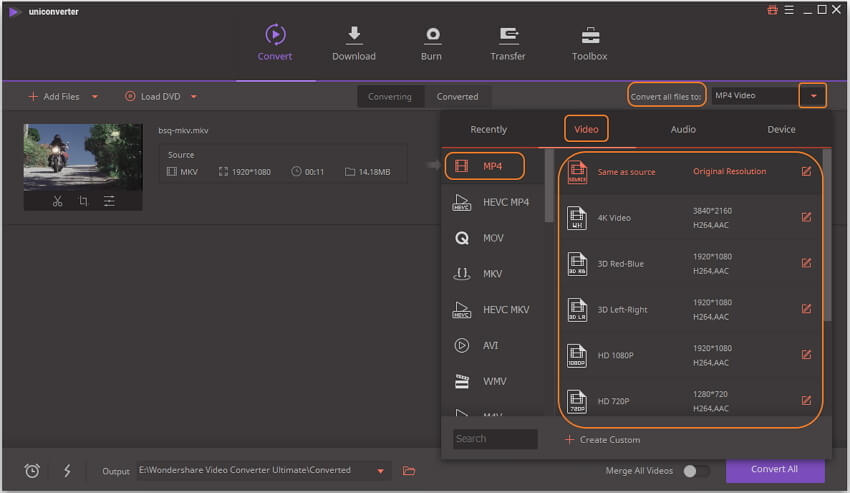
Schritt 3 MKV-Dateigröße reduzieren (optional)
Um die MKV-Datei zu komprimieren und zu verkleinern, klicken Sie auf das Komprimieren-Symbol unter der Ziel-Video-Infoleiste und ein neues Einstellungsfenster wird geöffnet. Jetzt können Sie die Videogröße nach Belieben ändern und eine Vorschau des Ausgabevideos ansehen, um die Qualität zu überprüfen. Klicken Sie auf die Schaltfläche OK, um Änderungen zu speichern, wenn Sie sich OK fühlen. Sie können diesen Schritt überspringen, wenn Sie Ihr Video nicht komprimieren müssen.

Schritt 4 MKV in MP4 umwandeln ohne Qualitätsverlust
Klicken Sie abschließend auf die Schaltfläche Alle konvertieren, um den Prozess der Konvertierung aller hinzugefügten MKV-Dateien in MP4 ohne Qualitätsverlust mit Wondershare MKV Video Converter zu starten.

Teil 3. Wie man MKV in MP4 kostenlos umwandelt mit Handbrake
HandBrake ist ein plattformübergreifender Videotranscoder, der kostenlos verwendet werden kann. Das Programm ermöglicht die einfache und schnelle Umwandlung Ihrer Multimedia-Videos und anderer Dateien in das MKV- oder MP4-Format.
Merkmale:
- Ermöglicht das Zuschneiden und Ändern der Größe von Videos.
- Ermöglicht die Entfernung der Schneideartefakte, die durch Telezin und Interlacing verursacht werden.
- Erleichtert das Stapelscannen und die Warteschlange von Codierungen.
- Durchschnittliche Bitraten-Videokodierung mit konstanter Qualität.
- Option für statische Live- und Videovorschau.
- Ermöglicht das Durchlaufen von Audio mit der Konvertierung für bestimmte Arten von Audiodateien.
- Ermöglicht es, die vorhandenen Untertitel zu erhalten und die weichen zu entfernen oder hinzuzufügen.
Schritte zur Verwendung von Handbrake beim Umwandeln von MKV in MP4:
Schritt 1: Laden Sie die HandBrake-Software herunter, installieren und öffnen Sie sie auf Ihrem Computer. Klicken Sie auf die Schaltfläche Source und wählen Sie die Option Open File, mit der Sie die MKV-Dateien von Ihrem System hinzufügen können, die Sie konvertieren möchten.
Schritt 2: Unter Output Settings wählen Sie MP4 als gewünschtes Zielformat.
Schritt 3: Um MKV HandBrake zu komprimieren und die Dateigröße zu reduzieren, können Sie die Bitrate oder den Frame der Ausgabedatei bearbeiten.
Schritt 4: Klicken Sie auf die grüne Start Schaltfläche, um MKV nacheinander in MP4 Handbremse zu konvertieren.
Wenn Sie also auf der Suche nach einer Alternative zu HandBrake sind, wird Wondershare UniConverter Ihre beste Wahl sein, da es Ihnen nicht nur so viele Funktionen bietet, sondern auch beste Ausgabequalität und superschnelles Konvertierungserlebnis.





